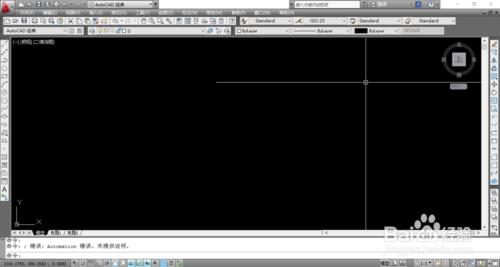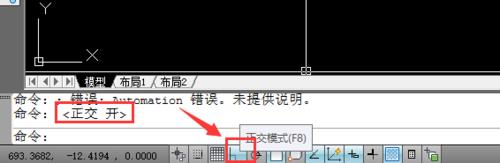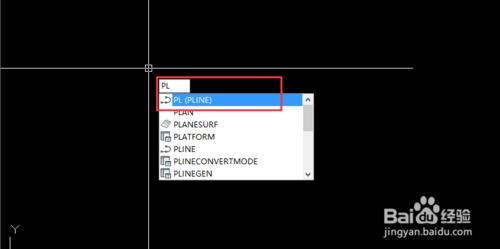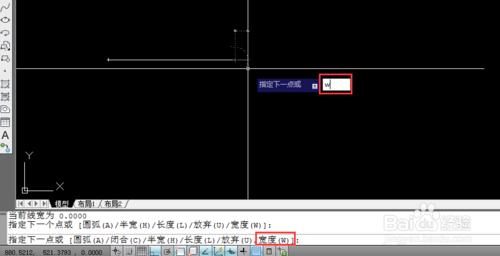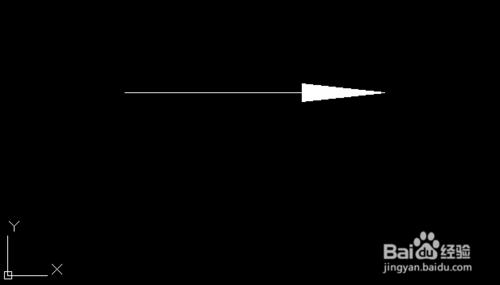在使用autocad製圖軟體繪製圖形時,有時需要使用帶箭頭的直線,而快捷方式裡邊沒有繪製帶箭頭直線的快捷鍵,那麼autocad製圖軟體如何畫帶箭頭的直線呢,接下來小煙就以autocad 2012為例簡單給大家介紹一下autocad軟體繪製帶箭頭直線的方法。
方法/步驟
首先在電腦上開啟autocad 2012繪圖軟體,為了繪製出來的箭頭橫平豎直,先點選下方的正交模式開啟正交,如下圖所示。
接下來在autocad繪圖區域內輸入快捷命令PL,該快捷命令為在圖紙上繪製多段線,如下圖所示。
接下來點選【enter】按鈕,並指定起點,然後在圖紙上先繪製一段直線,如下圖所示。
直線繪製完成之後點選【enter】按鈕,接下來在命令欄裡提示指定下一個點,在合理選擇w,即選擇輸入線寬,如下圖所示。
接下來在命令輸入框內輸入指定起點寬度和指定終點寬度,指定起點寬度可以設定成50,指定終點寬度設定為0,這樣剛好顯示一個箭頭,如下圖所示。
最後點選【enter】按鈕並結束本次操作,此時一個標準的帶箭頭的直線就繪製完畢了,繪製效果如下圖所示。